在Windows 10 Technical Preview(技术预览版)刚发布的时候,开始菜单采用的是传统菜单+metro的形式,并且当我们把metro里的应用全部卸载或隐藏的时候,那么开始菜单就会自动缩小至像传统菜单一样的大小,这样的菜单就很接近以往的winXP、win7系统的开始菜单了,也很符合广大用户的使用习惯,但是在win10的后续更新版本里,微软对开始菜单做出了调整和修改,虽然还是传统开始菜单+metro相结合的形式,但是当我们把metro里的应用全部卸载或隐藏时,开始菜单仍然那么宽大,不会自动缩小,这样就显得开始菜单很丑陋,并且这样的开始菜单也不太符合我们的日常习惯,那么今天亦是美网络小编就教给大家一招来找回win10刚发布时的可调整大小的传统开始菜单。
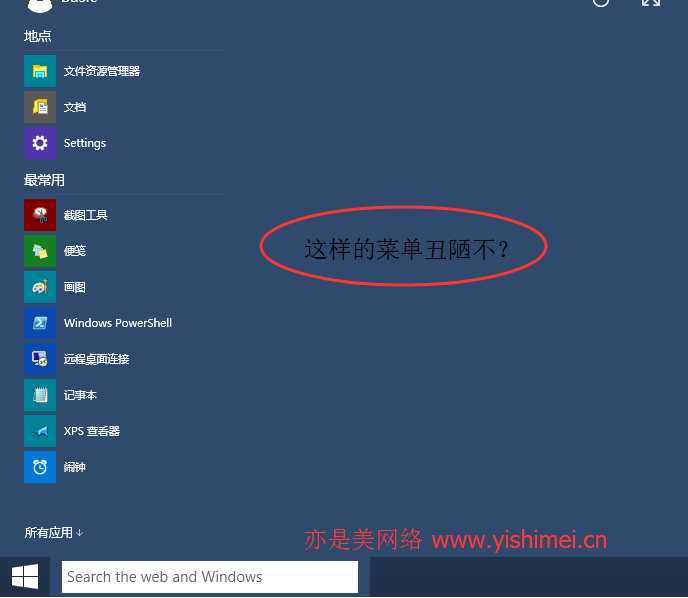
上面的就是win10现在的菜单,右边的空白处本来是metro应用,而我把这些metro应用全部隐藏了,但是隐藏后,这么大的菜单却不会自动向左靠拢缩小,这样的菜单是不是真心太丑陋了?
那么下面我们通过修改注册表来恢复win10刚发布时传统的开始菜单吧!
打开运行,输入regedit回车,打开注册表,依次展开找到HKEY_CURRENT_USER\Software\Microsoft\Windows\CurrentVersion\Explorer\Advanced,
然后在右边点击空白处,新建一个DWORD(32位)值,如下图所示:
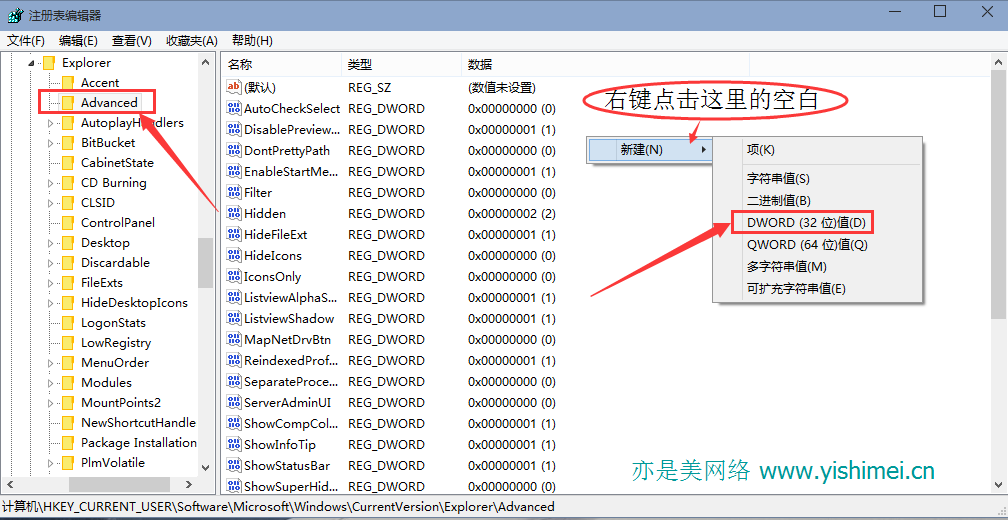
这样操作以后,拉到最下面,就出现了一个新的叫“新值#1”的DWORD值。如下图:
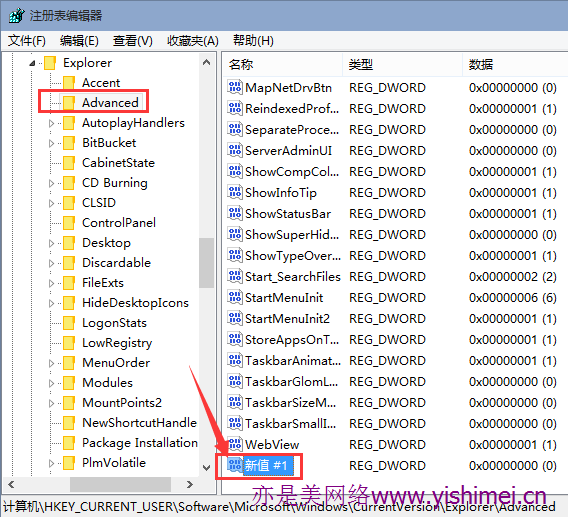
然后我们右键点击这个“新值 #1” - “重命名”,改为"EnableXamlStartMenu"(不带引号)。
改完以后,重启下资源管理器或直接重启下电脑就可以了。
(重启资源管理器的方法:打开任务管理器,在进程里找到Windows资源管理器,右键点击重新启动即可)
下面是修改后的开始菜单:
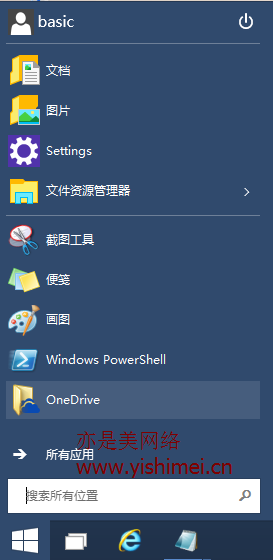
这样修改后是不是漂亮简洁多了?!
